戴尔笔记本电脑怎么清理c盘空间
- 分类:帮助 回答于: 2022年08月18日 11:00:30
工具/原料:
系统版本:windows10系统
品牌型号:戴尔灵越15
方法/步骤:
方法一:清理c盘的无用文件
1、点击戴尔系统的【开始】菜单,选择【设置】打开。
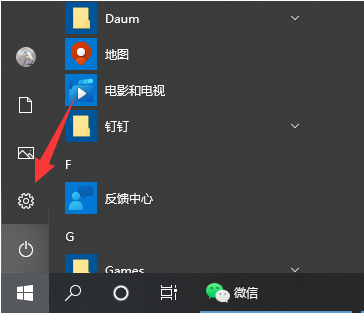
2、在页面输入【存储】,选择【打开存储感知】。
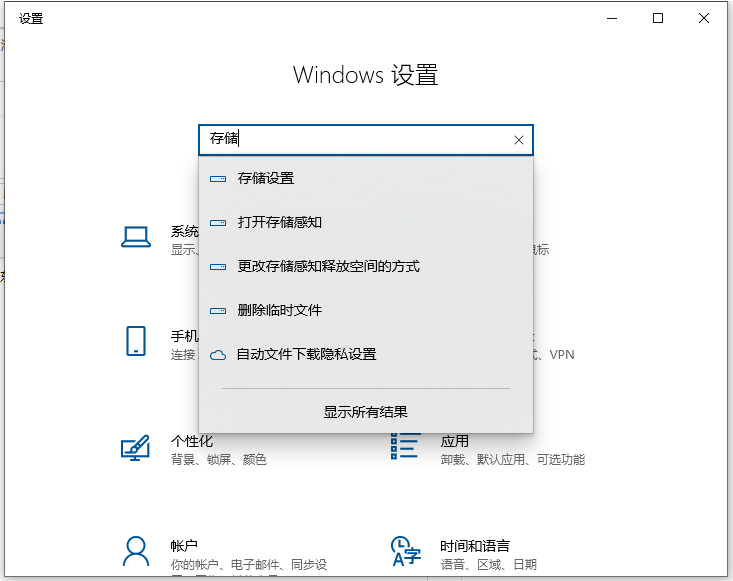
3、将存储开关打开,点击进入【配置存储感知或立即运行】。

4、点击【立即清理】,等待系统自动清理电脑c盘中无用的文件即可。
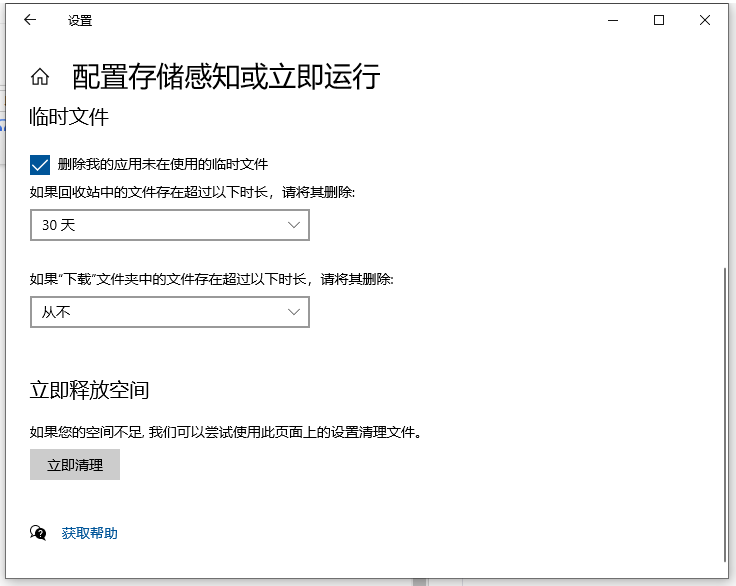
方法二:清理老系统包
1、鼠标右键点击【c盘】,选择【属性】进入。
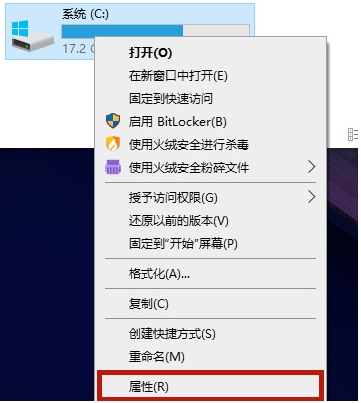
2、点击【磁盘清理】。
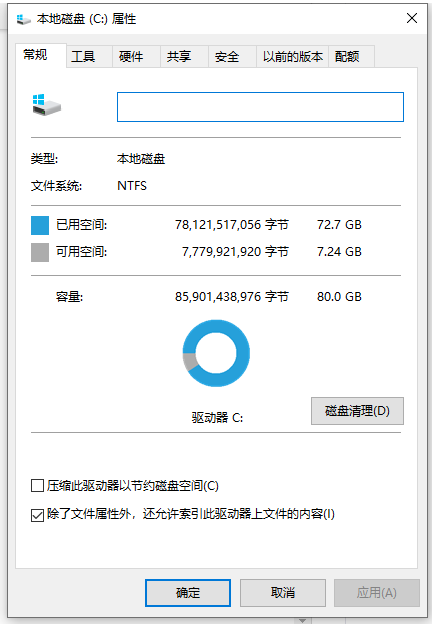
3、选择【清理系统文件】,会跳转到新页面。
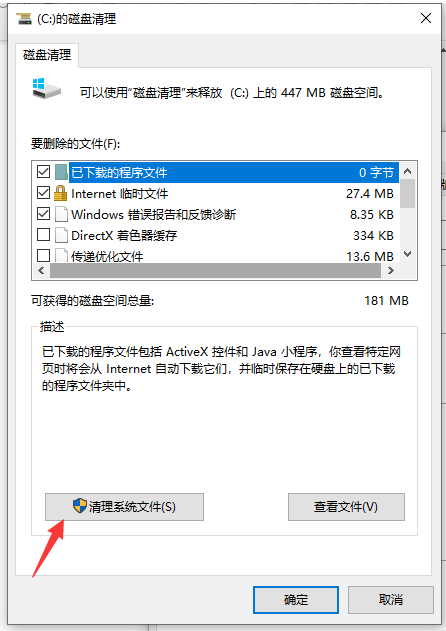
4、在新页面当中勾选【windows更新清理】或【以前的windows安装】,之后点击【确定】就可以了。
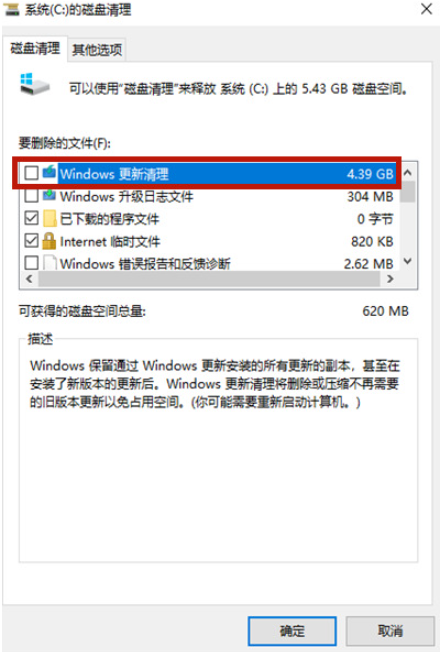
方法三:清理休眠文件
1、同时按下【win+r】打开运行,输入【cmd】并点击【确定】。
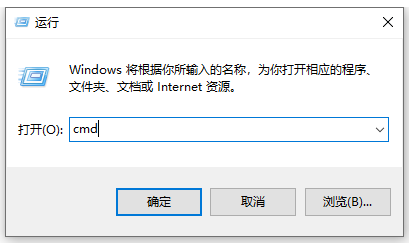
2、在cmd命令窗口内输入【powercfg hibernate size 40】就可以清除系统的休眠文件了。
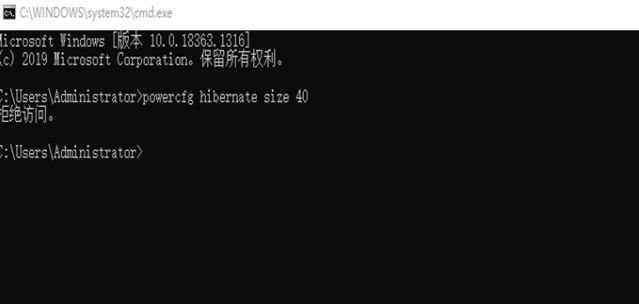
拓展知识:电脑清理系统空间的方法
win7磁盘清理具体怎么操作
电脑怎么清理c盘空间
电脑c盘满了怎么清理无用文件
总结:
以上便是几种常用的戴尔笔记本电脑清理c盘空间的方法步骤,能有效的清理c盘的垃圾文科,系统安装包文件和休眠文件等,有不懂的小伙伴可参照教程解决。
 有用
26
有用
26


 小白系统
小白系统


 1000
1000 1000
1000 1000
1000 1000
1000 1000
1000 1000
1000 1000
1000 0
0 0
0 0
0猜您喜欢
- 英雄联盟打字就掉线怎么解决..2020/08/25
- 双系统怎么切换的步骤教程..2021/11/06
- 笔记本电脑黑屏怎么办2022/08/13
- 用小白系统重装系统开机不了怎么解决..2021/03/18
- 电脑黑屏只有鼠标箭头怎么修复..2022/01/24
- 电脑重装系统后没有声音解决方法..2020/07/04
相关推荐
- 电脑蓝屏了该怎么办2020/07/15
- 教你投影仪怎么连接电脑2021/09/12
- 怎么查看隐藏文件,小编教你怎么查看隐..2018/06/01
- 快速清除电脑开机密码的操作方法..2017/07/20
- 小编详解数码相机和单反相机的区别..2018/11/30
- 电脑死机怎么办2023/02/05

















